Salesforce-objektit
Yhteenveto
| Kohde | Kuvaus |
|---|---|
| Julkaisutila | Yleinen saatavuus |
| Tuotteet | Excel Power BI (semanttiset mallit) Power BI (tietovuot) Fabric (Tietovuo Gen2) Power Apps (tietovuot) Dynamics 365 Customer Insights Analysis Services |
| Tuetut todennustyypit | Salesforce-tili |
Muistiinpano
Jotkin ominaisuudet voivat olla olemassa yhdessä tuotteessa, mutta ei toisissa käyttöönottoaikataulujen ja isäntäkohtaisten ominaisuuksien vuoksi.
Varoitus
Oletusarvoisesti Salesforce ei tue Internet Explorer 11:tä, jota käytetään osana todentamistoimintoa online-palvelut Power Query Desktopissa. Saat laajennetun tuen Lightning-käyttökokemuksen käyttämiselle Microsoft Internet Explorer 11:n avulla. Haluat ehkä myös tutustua Salesforce-dokumentaatioon Internet Explorerin määrittämisestä. Tällä hetkellä käyttäjät eivät pysty todentamaan, mutta tallennettujen tunnistetietojen pitäisi toimia siihen asti, kunnes heidän aiemmat todennustunnuksensa vanhenevat. Voit korjata tämän siirtymällä kohtaan Microsoft Edgen (Chromium) käyttöönotto OAuth-todennusta varten Power BI Desktopissa.
Edellytykset
Jotta voit käyttää Salesforce-objektien liitintä, sinulla on oltava Salesforce-tilin käyttäjänimi ja salasana.
Lisäksi Salesforce-ohjelmointirajapinnan käyttö tulee ottaa käyttöön. Jos haluat tarkistaa käyttöoikeusasetukset, siirry henkilökohtaiselle Salesforce-sivulle, avaa profiiliasetuksesi ja etsi ja varmista, että Ohjelmointirajapinnan käytössä -valintaruutu on valittuna. Huomaa, että Salesforce-kokeilutileillä ei ole ohjelmointirajapinnan käyttöoikeutta.
Tuetut toiminnot
- Tuotantoympäristö
- Mukautettu
- Mukautetut toimialueet
- CNAME-tietueen uudelleenohjaukset
- Suhdesarakkeet
Näyttöyhteys Salesforce-objekteihin Power Query Desktopista
Yhteyden muodostaminen Salesforce-objektien tietoihin:
Valitse tuotekohtaisten tietojen liitinluettelosta Salesforce-objektit ja valitse sitten Näyttöyhteys.
Valitse Salesforce-objekteissa tuotannon URL-osoite, jos käytät Salesforce-tuotannon URL-osoitetta (
https://www.salesforce.com) sisäänkirjautumiseen.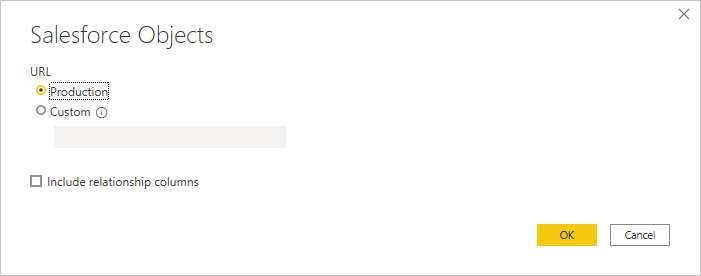
Voit myös valita Mukautettu ja kirjautua sisään antamalla mukautetun URL-osoitteen. Tämä mukautettu URL-osoite voi olla mukautettu toimialue, jonka olet luonut Salesforcessa, kuten
https://contoso.salesforce.com. Voit käyttää mukautetun URL-osoitteen valintaa myös, jos käytät omaa CNAME-tietuetta, joka ohjaa Salesforceen. Huomaa, että salamannopeita URL-osoitteita ei tueta.Voit myös valita Sisällytä suhdesarakkeet. Tämä valinta muuttaa kyselyä sisällyttämällä sarakkeita, joilla voi olla viiteavainsuhteita muihin taulukoihin. Jos tätä ruutua ei ole valittu, kyseiset sarakkeet eivät näy.
Kun olet valinnut URL-osoitteen, jatka valitsemalla OK .
Kirjaudu Sisään Salesforce-tiliin valitsemalla Kirjaudu sisään .
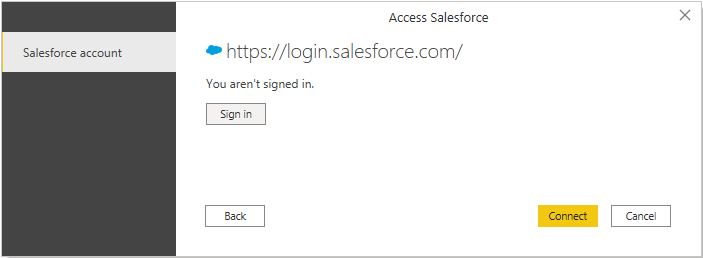
Kun olet kirjautunut sisään, valitse Näyttöyhteys.
Jos tämä on ensimmäinen kerta, kun kirjaudut sisään tietyllä sovelluksella, sinua pyydetään vahvistamaan todennus antamalla sähköpostiosoitteeseesi lähetetty koodi. Sen jälkeen sinulta kysytään, haluatko käyttää tietoja käyttämääsi sovellusta. Sinulta kysytään esimerkiksi, haluatko sallia Power BI Desktopin käyttää Salesforce-tietojasi. Valitse Salli.
Valitse Siirtymistoiminto-valintaikkunassa Salesforce-objektit, jotka haluat ladata. Voit sitten joko valita Lataa ladataksesi tiedot tai valita Muunna tiedot tietojen muuntamista varten.
Näyttöyhteys Salesforce-objekteihin Power Query Onlinesta
Yhteyden muodostaminen Salesforce-objektien tietoihin:
Valitse tuotekohtaisten tietojen liitinluettelosta Salesforce-objektit ja valitse sitten Näyttöyhteys.
Valitse Salesforce-objekteissa URL-osoite, jota haluat käyttää yhteyden muodostamiseen. Valitse tuotannon URL-osoite, jos käytät Salesforce-tuotannon URL-osoitetta (
https://www.salesforce.com) sisäänkirjautumiseen.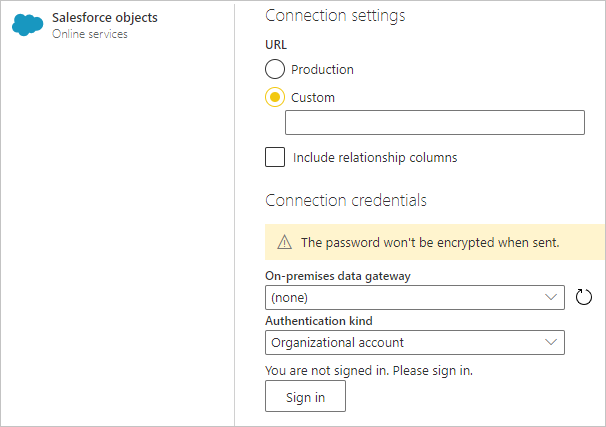
Muistiinpano
Tällä hetkellä sinun täytyy ehkä valita Mukautettu URL-osoite, kirjoittaa
https://www.salesforce.comtekstiruutuun ja muodostaa yhteys tietoihisi valitsemalla Tuotanto .Voit myös valita Mukautettu ja kirjautua sisään antamalla mukautetun URL-osoitteen. Tämä mukautettu URL-osoite voi olla mukautettu toimialue, jonka olet luonut Salesforcessa, kuten
https://contoso.salesforce.com. Voit käyttää mukautetun URL-osoitteen valintaa myös, jos käytät omaa CNAME-tietuetta, joka ohjaa Salesforceen.Voit myös valita Sisällytä suhdesarakkeet. Tämä valinta muuttaa kyselyä sisällyttämällä sarakkeita, joilla voi olla viiteavainsuhteita muihin taulukoihin. Jos tätä ruutua ei ole valittu, kyseiset sarakkeet eivät näy.
Jos tämä on ensimmäinen kerta, kun muodostat tämän yhteyden, valitse tarvittaessa paikallinen tietoyhdyskäytävä.
Kirjaudu Sisään Salesforce-tiliin valitsemalla Kirjaudu sisään . Kun olet kirjautunut sisään, valitse Seuraava.
Valitse Siirtymistoiminto-valintaikkunassa Salesforce-objektit, jotka haluat ladata. Muunna tiedot valitsemalla Muunna tiedot.
Salesforce-ohjelmointirajapintaversion määrittäminen
Edellytämme, että määrität tuetun Salesforce-ohjelmointirajapintaversion Salesforce-liittimen käyttöä varten. Voit tehdä sen muokkaamalla kyselyä Power Queryn laajennettua editoria käyttämällä. Esimerkki: Salesforce.Data("https://login.salesforce.com/", [ApiVersion=48]).
Jos määrität version, jota Salesforce ei tue, saat virheilmoituksen, joka ilmaisee, että olet määrittänyt ApiVersion, jota ei tueta.
Lisätietoja Salesforce-ohjelmointirajapinnan versioista ja tuesta on Salesforce-sivustossa.
Tunnetut ongelmat ja rajoitukset
Jos Salesforce-objektien liittimen tuloksista puuttuu taulukoita, yksi syy voi olla se, että ApiVersion on määritettävä tai päivitettävä Salesforcen tukemaan versioon. Määritä tai päivitä ApiVersion käyttämällä Laajennettu editori ja lisäämällä
ApiVersionparametri eksplisiittisesti. Esimerkkejä:Source = Salesforce.Data("https://login.salesforce.com/", [ApiVersion = 54.0])Salesforce lakkauttaa ohjelmointirajapinnat säännöllisesti, joten varmista, että määrität Salesforcen tukeman ApiVersion.
Salesforce-kyselyn sisältämien kenttien määrää on rajoitettu. Rajoitus vaihtelee sarakkeiden tyypin, laskettujen sarakkeiden määrän ja niin edelleen mukaan. Kun saat
Query is either selecting too many fields or the filter conditions are too complicatedvirheen, se tarkoittaa, että kyselysi ylittää rajoituksen. Voit välttää tämän virheen käyttämällä Valitse kysely lisäasetukset -asetusta ja määrittämällä kentät, joita todella tarvitset.Salesforce-istunnon asetukset voivat estää tämän integroinnin. Varmista, että istuntojen lukitseminen IP-osoitteeseen, josta istunto on peräisin , on poistettu käytöstä.
Salesforce-ohjelmointirajapinnan käyttö tulee ottaa käyttöön. Jos haluat tarkistaa käyttöoikeusasetukset, siirry nykyisen käyttäjän profiiliasetuksiin ja hae "Ohjelmointirajapinta käytössä" -valintaruutua.
Salesforce-kokeilutileillä ei ole ohjelmointirajapinnan käyttöoikeutta.
"Luo tietue"- ja "Päivitä tietue" -toiminnot eivät tue mukautettuja kenttiä, joiden tyyppi on "Valintaluettelo (monivalinta)".
Salamannopeita URL-osoitteita ei tueta.
Salesforce rajoittaa yhdellä tilillä suoritettavien samanaikaisten kyselyiden määrää. INVALID_QUERY_LOCATOR -virhe Tämä on Salesforce-rajoitus, ja se voidaan kohdata, kun Salesforcea vastaan tehdään useita samanaikaisia kyselyjä samaa tiliä käyttäen. Tämä sisältää kaikki asiakassovellukset (ei ainoastaan PowerQuery-liitintä), jotka käyttävät Salesforce-ohjelmointirajapintaa. Jos haluat pienentää tämän virheen todennäköisyyttä, varmista, että Salesforce-kyselyiden määrä pidetään mahdollisimman pienenä. Määritä tiedot Salesforcesta käytettävissä olevien asetusten (kuten tietovoiden) avulla ja varmista, että Salesforce-ohjelmointirajapinnan muita saman tilin käyttötarkoituksia ei ajoiteta samanaikaisesti.
Lisätietoja Salesforcen sisäisistä ohjelmointirajapintoja koskevista rajoituksista on kohdassa Salesforce-kehittäjien rajoitukset ja kohdistukset -pikaopas.